 返回
返回Excel表格办公 将日期批量连续填充的方法
油猫饼
2022-07-20

我们在利用Excel表格进行日常办公时,经常需要制作各种各样的表格,那么当我们在表格当中需要批量的输入连续的日期,有一种方法是可以拖动日期进行填充的,但当日期很长的时候,拖动变得非常麻烦,那么今天我们就来教大家,如何在Excel表格当中批量输入连续的日期,具体怎么操作呢,一起来学习一下吧。
首先,我们先在单击工具栏开始下的行与列,在下拉菜单当中选择填充,然后选择序列。
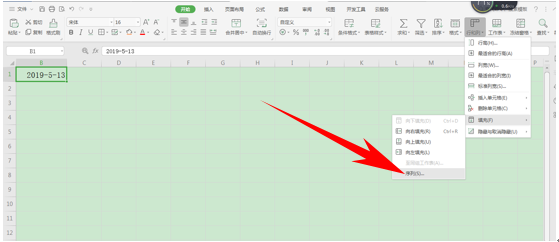
弹出序列的对话框,选择列,在类型里选择日期,然后日期单位选择日,将终止值设置为2019/6/30,单击确定。
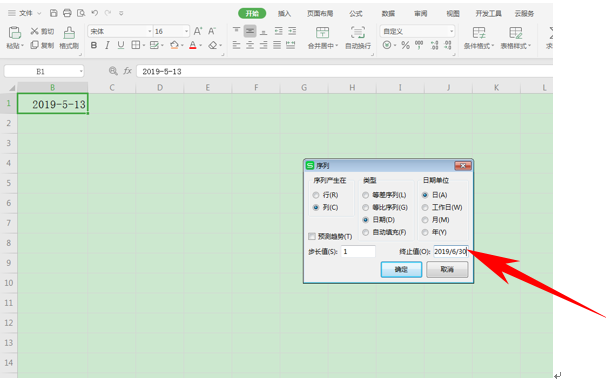
单击确定后,我们发现,表格当中就已经批量的插入连续的日期直至2019/6/30。
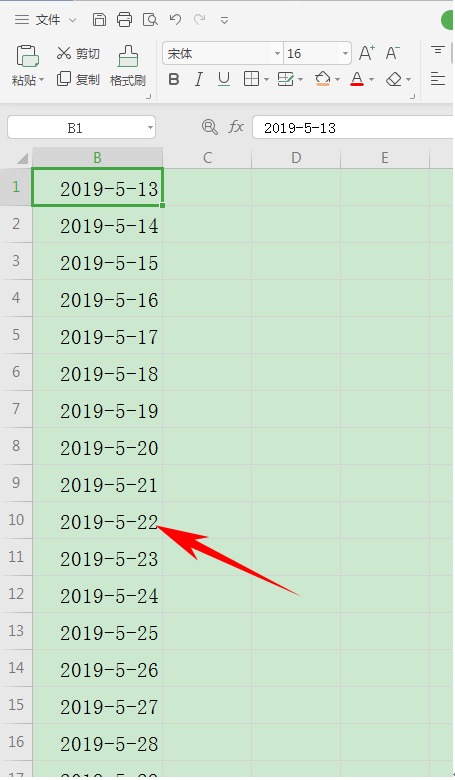
那么,在Excel表格当中,将日期批量连续填充的方法,是不是非常简单呢,你学会了吗?

 0
0 0
0油猫饼
上善若水







 下载文档
下载文档

 微信支付
微信支付
 支付宝支付
支付宝支付